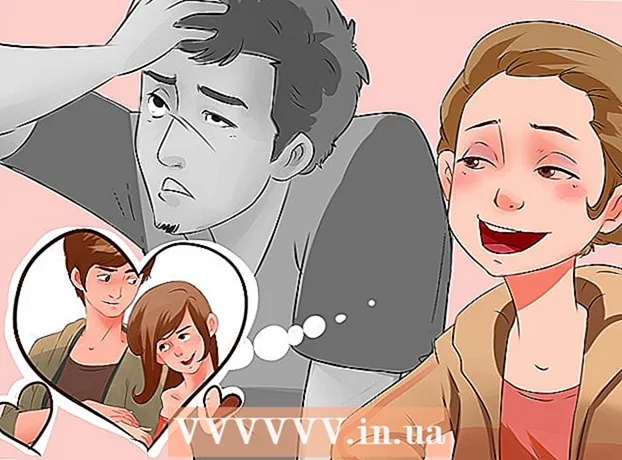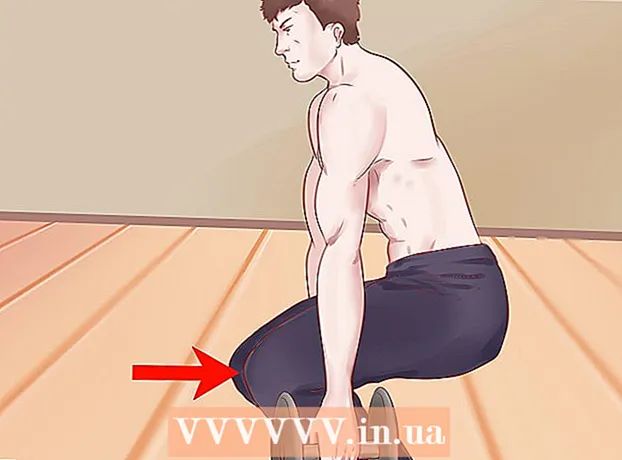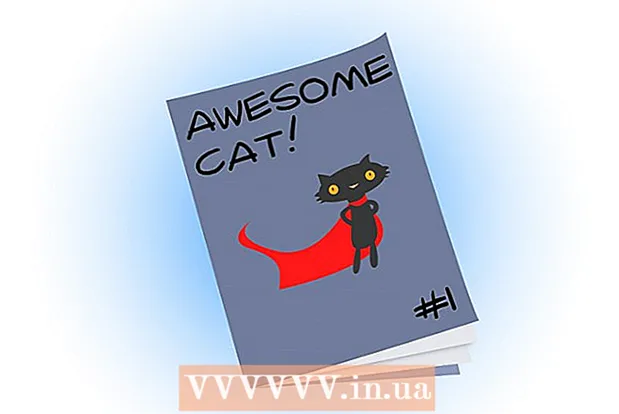Autor:
Charles Brown
Data De Criação:
8 Fevereiro 2021
Data De Atualização:
1 Julho 2024

Contente
- Dar um passo
- Método 1 de 2: usando o site da Samsung
- Método 2 de 2: usando uma redefinição de fábrica
- Pontas
- Avisos
Este wikiHow ensina como acessar seu telefone ou tablet Samsung Galaxy bloqueado por senha usando o site "Find My Mobile" da Samsung ou realizando uma reinicialização a frio. Infelizmente, não é possível recuperar uma senha esquecida de seu telefone ou tablet no Android Nougat por conta própria. A reinicialização total apagará os dados do Samsung Galaxy.
Dar um passo
Método 1 de 2: usando o site da Samsung
 Abra o site "Find My Mobile". Vá para https://findmymobile.samsung.com/ em seu navegador. Você pode desbloquear seu Samsung Galaxy a partir deste site se estiver conectado ao Galaxy com sua conta Samsung.
Abra o site "Find My Mobile". Vá para https://findmymobile.samsung.com/ em seu navegador. Você pode desbloquear seu Samsung Galaxy a partir deste site se estiver conectado ao Galaxy com sua conta Samsung. - Se você não estiver conectado ao Galaxy com sua conta Samsung, será necessário redefinir os padrões de fábrica.
 Clique em INSCREVER-SE. Este é um botão azul no centro da página.
Clique em INSCREVER-SE. Este é um botão azul no centro da página. - Se você já estiver conectado ao Find My Mobile, pule esta e a próxima etapa.
 Insira suas credenciais Samsung. Digite seu endereço de e-mail e senha e clique em INSCREVER-SE para fazer isso.
Insira suas credenciais Samsung. Digite seu endereço de e-mail e senha e clique em INSCREVER-SE para fazer isso.  Clique em Desbloquear meu dispositivo. Isso está no lado esquerdo da página.
Clique em Desbloquear meu dispositivo. Isso está no lado esquerdo da página. - Se você tiver mais de um item do Samsung Galaxy, pode ser necessário selecionar o correto clicando no nome do item no canto superior esquerdo da página e, em seguida, selecionando o correto no menu suspenso.
 Digite sua senha Samsung novamente, se solicitado. Quando solicitado, você precisará inserir novamente a senha da sua conta Samsung. Isso deve desbloquear seu Samsung Galaxy, embora você possa ter que esperar alguns segundos para que o item reconheça o desbloqueio.
Digite sua senha Samsung novamente, se solicitado. Quando solicitado, você precisará inserir novamente a senha da sua conta Samsung. Isso deve desbloquear seu Samsung Galaxy, embora você possa ter que esperar alguns segundos para que o item reconheça o desbloqueio. - Depois que a tela for desbloqueada, você deve ser capaz de definir uma nova senha no menu Definições.
Método 2 de 2: usando uma redefinição de fábrica
 Entenda como funciona uma redefinição de fábrica. Reinicializar o Samsung Galaxy apagará completamente os arquivos, dados e configurações, incluindo a senha. Isso significa que você pode acessar e usar o Samsung Galaxy novamente, mas não há arquivos (por exemplo, fotos) no Samsung Galaxy.
Entenda como funciona uma redefinição de fábrica. Reinicializar o Samsung Galaxy apagará completamente os arquivos, dados e configurações, incluindo a senha. Isso significa que você pode acessar e usar o Samsung Galaxy novamente, mas não há arquivos (por exemplo, fotos) no Samsung Galaxy. - Todos os dados sincronizados com sua conta podem ser recuperados após o login novamente em seu Samsung Galaxy após reiniciá-lo. Nesse caso, os dados serão recuperados automaticamente.
 Pressione e segure o botão liga / desliga. Este geralmente fica no canto superior direito do Samsung Galaxy, embora você possa encontrá-lo na parte superior de alguns tablets. Um menu aparecerá.
Pressione e segure o botão liga / desliga. Este geralmente fica no canto superior direito do Samsung Galaxy, embora você possa encontrá-lo na parte superior de alguns tablets. Um menu aparecerá.  Toque em Reiniciando. Esta é uma imagem verde de uma seta circular. Seu Samsung Galaxy começará a se reinicializar.
Toque em Reiniciando. Esta é uma imagem verde de uma seta circular. Seu Samsung Galaxy começará a se reinicializar. - Se você está em Desligar você será solicitado a inserir a senha. Em vez disso, você precisa reiniciar.
 Pressione e segure os botões Liga / Desliga, Aumentar Volume e Bloquear. Faça isso imediatamente depois de entrar Reinício e não os solte até chegar à tela "Recuperação", que se assemelha a um logotipo branco do Android em uma tela azul clara.
Pressione e segure os botões Liga / Desliga, Aumentar Volume e Bloquear. Faça isso imediatamente depois de entrar Reinício e não os solte até chegar à tela "Recuperação", que se assemelha a um logotipo branco do Android em uma tela azul clara. - O botão de bloqueio é o botão sem volume no lado esquerdo do Galaxy.
 Solte os botões. Assim que chegar à tela de recuperação, solte os botões e aguarde até que o console de recuperação preto apareça. Isso pode levar vários minutos.
Solte os botões. Assim que chegar à tela de recuperação, solte os botões e aguarde até que o console de recuperação preto apareça. Isso pode levar vários minutos.  Escolher limpar dados / Reinício fábrica. Pressione o botão Diminuir volume até que essa opção seja selecionada (geralmente quatro toques são suficientes).
Escolher limpar dados / Reinício fábrica. Pressione o botão Diminuir volume até que essa opção seja selecionada (geralmente quatro toques são suficientes).  Pressione o botão liga. Isso irá confirmar sua seleção da opção limpar dados / Reinício fábrica.
Pressione o botão liga. Isso irá confirmar sua seleção da opção limpar dados / Reinício fábrica. Escolher sim quando solicitado a fazê-lo. Para fazer isso, use o botão de aumentar ou diminuir o volume.
Escolher sim quando solicitado a fazê-lo. Para fazer isso, use o botão de aumentar ou diminuir o volume.  Pressione o botão liga / desliga novamente. Isso fará com que o Samsung Galaxy se apague.
Pressione o botão liga / desliga novamente. Isso fará com que o Samsung Galaxy se apague.  Reinicie o Samsung Galaxy. Assim que o Samsung Galaxy terminar de restaurar, você estará de volta à tela do console de recuperação; pressione e segure o botão liga / desliga para reiniciar o Samsung Galaxy.
Reinicie o Samsung Galaxy. Assim que o Samsung Galaxy terminar de restaurar, você estará de volta à tela do console de recuperação; pressione e segure o botão liga / desliga para reiniciar o Samsung Galaxy. - A partir daqui, você pode configurar o Samsung Galaxy como um novo telefone ou tablet.
Pontas
- Em alguns itens mais antigos do Samsung Galaxy conectados ao Gmail, você pode redefinir a senha após inserir o PIN incorretamente cinco vezes pressionando o Esqueço - opção na parte inferior da tela, digite seu endereço de e-mail e senha do Gmail e toque em Inscrever-se. Isso não funcionará em itens Nougat Android, como o Samsung Galaxy S8.
Avisos
- Provavelmente, você não conseguirá recuperar a maioria dos arquivos e informações excluídos do Samsung Galaxy após realizar uma redefinição de fábrica.